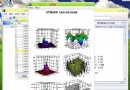《體驗家園預裝系統v5.1》(xpboy 簡介: 中文名: 體驗家園預裝系統v5.1英文名: xpboy-xp5.1資源格式: 光盤鏡像版本: 內部版本v5.1發行時間: 2004年地區: 大陸簡介: 已經通過安全檢測:程序本身並無任何病毒和木馬。(VirusScan Enterprise 8.0.0) 已經通過安裝測試:測試環境win xp/sp2 這裡提供的是免費版。軟件版權歸原作者及原軟件公司所有,如果你喜歡,請購買正版軟件 關於
"《體驗家園預裝系統v5.1》(xpboy"介紹
中文名: 體驗家園預裝系統v5.1英文名: xpboy-xp5.1資源格式: 光盤鏡像版本: 內部版本v5.1發行時間: 2004年地區: 大陸簡介:
已經通過安全檢測:程序本身並無任何病毒和木馬。(VirusScan Enterprise 8.0.0)
已經通過安裝測試:測試環境win xp/sp2
這裡提供的是免費版。軟件版權歸原作者及原軟件公司所有,如果你喜歡,請購買正版軟件
關於體驗家園預裝系統
所謂的 萬能預裝 就是利用ghost和微軟的封裝技術,經過處理後制作成的一個ghost鏡像.然後通過ghost恢復方式 安裝 到c盤. 預裝 名詞我是從品牌機上引用過來的.畢竟這樣的方式和普通安裝有很大的區別.這個制作方式經過眾多網友的討論研究,不斷完善.不斷改進,已經基本實現所謂的 萬能 .
體驗家園預裝系統包括windows2000.windows xp.windows2003等版本,通過采用 免激活 專業版精心制作,自動和手動選擇電源模式,磁盤格式為 ntfs格式,一般建議裝在c盤,系統已經過比較合理的優化,適合個人家庭多媒體、娛樂、辦公及其他需要快速裝系統的電腦,基本上兼容目前市面上絕大部分配置的個人電腦。
預裝系統的制作目的在於“用不到10分鐘的時間,做[菜鳥]有時一天都做不好的事情“。由於市面上的機子配置類型很多,如果是比較高的配置,強烈建議全新安裝,ghost預裝版並沒原裝版那樣 完美 。這樣你可以更好地了解系統,對以後解決系統問題、系統升級等都有好處,也能更好的打造有你自己個性的操作系統。安裝預裝系統雖然很方便,但是你還需要有一張相應的系統光盤以便以後安裝系用組件、其他應用程序、升級系統 、系統維護。記住:預裝系統只是一個臨時的解決方案。
預裝系統是大家共同的研究成果,請大家不要忘記他們的無私的工作,他們活躍在各大論壇上,有些則默默無聞。體驗家園的作品使用了網友們研究成果,特此感謝。
Ghost 使用詳解
--------------------------------------------------------------------------------
一、分區備份
使用Ghost進行系統備份,有整個硬盤(Disk)和分區硬盤(Partition)兩種方式。在菜單中點擊 Local(本地)項,在右面彈出的菜單中有3個子項,其中 Disk表示備份整個硬盤(即克隆)、Partition 表示備份硬盤的單個分區、Check 表示檢查硬盤或備份的文件,查看是否可能因分區、硬盤被破壞等造成備份或還原失敗。分區備份作為個人用戶來保存系統數據,特別是在恢復和復制系統分區時具有實用價值。
選 Local→Partition→To Image 菜單,彈出硬盤選擇窗口,開始分區備份操作。點擊該窗口中白色的硬盤信息條,選擇硬盤,進入窗口,選擇要操作的分區(若沒有鼠標,可用鍵盤進行操作:TAB鍵進行切換,回車鍵進行確認,方向鍵進行選擇)。 在彈出的窗口中選擇備份儲存的目錄路徑並輸入備份文件名稱,注意備份文件的名稱帶有 GHO 的後綴名。 接下來,程序會詢問是否壓縮備份數據,並給出3個選擇:No 表示不壓縮,Fast表示壓縮比例小而執行備份速度較快,High 就是壓縮比例高但執行備份速度相當慢。最後選擇 Yes 按鈕即開始進行分區硬盤的備份。Ghost 備份的速度相當快,不用久等就可以完成,備份的文件以 GHO 後綴名儲存在設定的目錄中。
二、硬盤克隆與備份
硬盤的克隆就是對整個硬盤的備份和還原。選擇菜單Local→Disk→To Disk,在彈出的窗口中選擇源硬盤(第一個硬盤),然後選擇要復制到的目標硬盤(第二個硬盤)。注意,可以設置目標硬盤各個分區的大小,Ghost 可以自動對目標硬盤按設定的分區數值進行分區和格式化。選擇 Yes 開始執行。
Ghost 能將目標硬盤復制得與源硬盤幾乎完全一樣,並實現分區、格式化、復制系統和文件一步完成。只是要注意目標硬盤不能太小,必須能將源硬盤的數據內容裝下。
Ghost 還提供了一項硬盤備份功能,就是將整個硬盤的數據備份成一個文件保存在硬盤上(菜單 Local→Disk→To Image),然後就可以隨時還原到其他硬盤或源硬盤上,這對安裝多個系統很方便。使用方法與分區備份相似。
三、備份還原
如果硬盤中備份的分區數據受到損壞,用一般數據修復方法不能修復,以及系統被破壞後不能啟動,都可以用備份的數據進行完全的復原而無須重新安裝程序或系統。當然,也可以將備份還原到另一個硬盤上。
要恢復備份的分區,就在界面中選擇菜單Local→Partition→From Image,在彈出窗口中選擇還原的備份文件,再選擇還原的硬盤和分區,點擊 Yes 按鈕即可。
四、局域網操作
LPT 是通過並口傳送備份文件,下面有兩個選項:slave 和 master, 分別用以連接主機和客戶機。 網絡基本輸入輸出系統 NetBios 和 LPT 相似, 也有 slave 和 master 兩個選項, 作用與 LPT 相同。
先和平時一樣將要 ghost 的分區做成一個 *.gho 文件,再在一台 win98 上安裝Symantec Ghost 企業版,重啟。
1. 首先制作一張 ghost 帶網卡驅動的啟動盤。Start Programs Symantec Ghost Ghost Boot Wizard- Network Boot Disk 如果你的網卡在列表內直接選擇它就可以生成一張帶 PC-DOS 的啟動盤。(但 6.5版的生成的軟盤經常有問題,不能成功啟動)如果你的網卡不在列表內,你要建立專用的 Packet Driver。ADD- Packet Driver (網卡的驅動程序中有)往下根據提示一步一步走,填入工作站的 ip(ghost 一定要 tcp/ip 協議)。最後生成一張軟盤,但此軟盤仍不能使用,要改 autoexec.bat 文件在 net xxxx.dos 後面加一個16進制的地址,如 0X75 等。多台計算機只需改 wattcp.cfg 文件中的 ip 即可:
IP = 192.168.100.44
NETMASK = 255.255.255.0
GATEWAY = 192.168.100.1
2. 在 server 端運行 multicast server 出來的畫面。先給 server一個Session Name(別名)如:bb,再選擇 image file 就是你的 gho 文件。然後 - Dump From Client- rtitions- More Options- 在 auto start 的 client 中填入 50(如果你要同時復制50台)- accept client 就算完成了,當你的工作站數達到50台時,server就自動傳送*.gho 文件。
3.詳述:
目前,相當多的電子教室都采用了沒有軟驅、光驅的工作站。在沒有軟驅、光驅的情況下,當硬盤的軟件系統出現問題時,能否實現網絡硬盤克隆呢?PXE(Preboot Execution Environment,它是基於 TCP/IP、DHCP、TFTP 等 Internet 協議之上的擴展網絡協議)技術提供的從網絡啟動的功能,讓我們找到了解決之道。下面,我們就來講解怎樣采用Ghost 7.0來實現基於 PXE 的網絡硬盤克隆。
網絡硬盤克隆過程簡述
網絡硬盤克隆過程為:在裝有軟驅的工作站上,用一張引導盤來啟動機器,連接到服務器,使用 Ghost 多播服務(Multicast Server)將硬盤或分區的映像克隆到工作站,這樣就實現了不拆機、安全、快速的網絡硬盤克隆。
實現 PXE 網絡啟動方式
對於沒有軟驅、光驅的工作站,要實現PXE網絡啟動方式,需要完成三個步驟:
1、工作站的PXE啟動設置
PXE網絡啟動一般要求在網卡上加裝 PXE 啟動芯片(PXE Boot ROM);對於某些型號的網卡,也可以將 PXE 啟動代碼(Boot Code)寫入主板的 Flash ROM;而一些主板上集成了網卡的品牌機(例如清華同方的商用機),可直接支持PXE啟動。
常用的 RTL8139 芯片的網卡,其 PXE 啟動設置方式是:機器啟動時根據屏幕提示按下Shift+F10,在啟動類型中選擇PXE,開啟網絡啟動選項即可。
2、制作 PXE 啟動文件
制作 PXE 的啟動文件,推薦使用 3Com 的 DABS(Dynamic Access Boot Services)。DABS 提供了功能強大的 PXE 啟動服務、管理功能,但是,網上可供下載的是一個30天的試用版。所以,我們只用它的啟動映像文件制作功能,而由 Windows 2000 Server 的 DHCP 服務器來提供 PXE 啟動服務。
DABS 可以安裝在任何一台運行 Windows 的機器上。安裝後,運行 3Com Boot Image Editor,出現主界面圖。選擇“創建TCP/IP或PXE映像文件(Create a TCP/IP or PXE image file)”,出現對話窗口。為即將建立的映像文件命名,例如:pxeghost.img,其他采用默認選項,將經測試正常的網絡啟動盤放入軟驅,選擇[OK],創建PXE啟動映像 Pxeghost.img文件。
在 3Com Boot Image Editor 的主菜單中,選擇“創建PXE菜單啟動文件(Creat a PXE menu boot file)”,在出現的窗口中選擇[添加(Add)],加入我們剛剛創建的啟動映像文件Pxeghost.img,在“選項(Options)”標簽中可以設置菜單標題和等待時間。
選擇[保存(Save)],給保存的PXE菜單啟動文件命名為 Pxemenu.pxe。
3、服務器的PXE啟動服務設置
Windows 2000 Server 的 DHCP 服務支持兩種啟動協議:DHCP 和 BOOTP。我們可以設定以下三種選擇:僅 DHCP、僅 BOOTP、兩者。如果我們的局域網中由其他的 DHCP 服務器提供動態 IP 地址分配,那麼這裡選“僅BOOTP”即可;如果需要這台服務器提供動態 IP 地址分配,則需要選“兩者”。
接下來,設置啟動文件名。在DHCP服務器的作用域選項中配置選項“067:啟動文件名”,字串值為我們創建的 PXE 菜單啟動文件名 Pxemenu.pxe。注意:文件名不包含路徑。
DHCP 服務器只是將啟動文件名通知給 BOOTP 客戶機,客戶機通過什麼方式下載啟動文件呢?答案是,需要 TFTP 服務。3Com 的 DABS 包含了一個 TFTP 服務組件,當然,也可以下載一個免費的 TFTP 服務器軟件長期使用。
在 TFTP 服務器的設置中,規定一個服務目錄。將制作的 PXE 啟動文件 Pxeghost.img、Pxemenu.pxe 放到 TFTP 的服務目錄中。TFTP 服務器設置為自動運行。
用 Ghost 多播克隆硬盤
現在運行 Ghost 多播服務器,任務名稱為 Restore。設置完畢,按下[接受客戶(Accept Clients)]按鈕。啟動要接受硬盤克隆的無軟驅工作站,如果以上步驟操作無誤,應該能夠實現 PXE 啟動,加入到多播克隆的任務當中。所有的目標工作站連接到本次任務之後,按下[發送(Send)]按鈕,開始克隆任務。
五、參數設置
在 Options 中可以設置參數。下面簡單介紹一下:
1.image write buffering:在建立備份文件時, 打開寫緩沖;
2.sure:選擇此項後, 不再會出現最終確認詢問 (建議不要選擇此項);
3.no int 13:選擇此項後, 不支持中斷 13 (缺省時不選擇);
4.reboot:在對硬盤或者分區操作完成之後, 自動重啟計算機;
5.spanning:通過多個卷架構備份文件 (選擇此項時, 關閉 write buffering);
6.autoname:自動為 spanning 文件命名;
7.allow 64k fat clusters:允許使用 64K FAT 簇 (僅在 Windows NT 中支持);
8.ignore CRC errors:忽略 CRC 錯誤;
9.override size limit:如果出現分區大小不相配, 可忽略執行;
10.image read buffering:打開生成備份文件時的讀緩存 (缺省時選中此項)。
六、軟件特性
1.存貯介質
Ghost 支持的存儲介質超出了我們的想象,它支持對等 LPT 接口、對等 USB 接口、對等 TCP/IP 接口、SCSI磁帶機、便攜式設備(JAZ、ZIP、MO等)、光盤刻錄機(CDR、CDRW)等。而這些特性不需要任何外帶的驅動程序和軟件,只需一張軟盤就可以做到!特別是對光盤刻錄機的支持,如今的刻錄機和空白光盤都十分便宜,非常適合作備份的用途。
2.兼容性
Ghost 對現有的操作系統都有良好的支持,包括 FAT16、FAT32、NTFS、HPFS、UNIX、NOVELL 等文件存儲格式。同以前版本不同的是,Ghost 2001 加入了對 Linux EX2的支持(FIFO 文件存儲格式),這也就意味著 Linux 的用戶也可以用 Ghost 來備份系統了。
3.配套軟件
A.Ghost 浏覽器
在以前的 Ghost版本中,我們只能對整個系統進行簡單的備份、復制、還原,要恢復單個的文件和文件夾還要使用外帶的 GhostEXP 軟件。現在,Symantec 公司已經將 Ghost 浏覽器整合在軟件中。Ghost 浏覽器采用類似於資源管理器的界面,通過它,我們可以方便迅速地在備份包中找出我們想要的文件和文件夾並還原。
使用Explorer可以備份整個硬盤或單個硬盤分區,點擊工具欄上的圓柱形圖標,彈出硬盤或分區選擇對話窗口,然後再選擇備份文件的儲存目錄並輸入名稱即可完成。要注意的是,非注冊用戶不能使用備份這項功能。
在 Ghost Explorer 中管理硬盤備份文件就非常方便了。首先選擇打開一個備份文件(File/Open),這時備份中的文件就像資源管理器一樣在程序界面窗口中列出,可以在其中非常方便地查看、打開文件,也可以查找文件,或者將某個文件刪除(但不能刪除目錄)。
在 Ghost Explorer 中提供了多種還原硬盤備份文件的方法,最方便的方法是使用鼠標右鍵點擊某個文件,在彈出菜單中選擇 Restore,然後輸入要還原到的目錄,這樣,單個文件就從整個磁盤備份中還原出來了。當然,如果要還原整個磁盤備份,只需選擇左面目錄列表欄中最上面的帶磁盤圖標的目錄項,然後點擊工具欄中的還原圖標 (第二個) 就可以了。
B.GDisk
GDisk 是一個新加入的實用工具,它徹底取代了 FDisk 和 Format,功能有:
* 快速格式化。
* 隱藏和顯示分區。此功能允許一個以上的主 DOS分區,並且每個分區上的操作系統有不同的版本。隱藏分區的能力使計算機習慣於引導到選定的可引導分區,忽略其他隱藏分區中相同操作系統的安裝。
* 全面的分區報告。
* 高度安全的磁盤擦除。提供符合美國國防部標准和更高安全標准的磁盤擦除選項。
與使用交互式菜單的 FDisk 不同,GDisk是由命令行驅動的。這提供了更快的配置磁盤分區和在批處理文件中定義 GDisk操作的能力。但與此同時,幾十個參數會令普通用戶頭疼,因此筆者不推薦一般用戶使用,Symantec 公司也應該推出相應的GUI(圖形用戶界面)控制台以方便用戶使用。具體的參數說明可以用命令行 gdisk/? 了解。
C.Live Update
Live Update 是 Symantec公司軟件的一個通用升級程序,它能夠檢查當前系統中已安裝的 Symantec 軟件,並且通過英特網對軟件進行在線升級。
在安裝 Ghost 2001 時,安裝程序自動升級了 Live Update 程序的版本。
七、命令行參數:(Ghost 的無人 備份/恢復/復制 操作)
其實 Ghost 2001 的功能遠遠不止它主程序中顯示的那些,Ghost 可以在其啟動的命令行中添加眾多參數以實現更多的功能。命令行參數在使用時頗為復雜,不過我們可以制作批處理文件,從而“一勞永逸”(類似於無人安裝 Windows 98 和Windows 2000)。現在讓我們來了解一些常用的參數(了解更加詳細的參數介紹可查看 Ghost 的幫助文件)。
1.-rb
本次 Ghost 操作結束退出時自動重啟。這樣,在復制系統時就可以放心離開了。
2.-fx
本次 Ghost 操作結束退出時自動回到DOS提示符。
3.-sure
對所有要求確認的提示或警告一律回答“Yes”。此參數有一定危險性,只建議高級用戶使用。
4.-fro
如果源分區發現壞簇,則略過提示而強制拷貝。此參數可用於試著挽救硬盤壞道中的數據。
5.@filename
在 filename 中指定 txt 文件。txt文件中為 Ghost 的附加參數,這樣做可以不受DOS命令行 150 個字符的限制。
6.-f32
將源 FAT16 分區拷貝後轉換成 FAT32(前提是目標分區不小於 2G)。WinNT 4 和Windows95、97用戶慎用。
7.-bootcd
當直接向光盤中備份文件時,此選項可以使光盤變成可引導。此過程需要放入啟動盤。
8.-fatlimit
將 NT 的 FAT16 分區限制在 2G。此參數在復制 Windows NT 分區,且不想使用64k/簇的 FAT16 時非常有用。
9.-span
分卷參數。當空間不足時提示復制到另一個分區的另一個備份包。
10.-auto
分卷拷貝時不提示就自動賦予一個文件名繼續執行。
11.-crcignore
忽略備份包中的 CRC ERROR。除非需要搶救備份包中的數據,否則不要使用此參數,以防數據錯誤。
12.-ia
全部映像。Ghost 會對硬盤上所有的分區逐個進行備份。
13.-ial
全部映像,類似於 -ia 參數,對 Linux 分區逐個進行備份。
14.-id
全部映像。類似於 -ia 參數,但包含分區的引導信息。
15.-quiet
操作過程中禁止狀態更新和用戶干預。
16.-script
可以執行多個 Ghost 命令行。命令行存放在指定的文件中。
17.-split=x
將備份包劃分成多個分卷,每個分卷的大小為 x兆。這個功能非常實用,用於大型備份包復制到移動式存儲設備上,例如將一個 1.9G 的備份包復制到 3 張刻錄盤上。
18.-z
將磁盤或分區上的內容保存到映像文件時進行壓縮。-z 或 -z1 為低壓縮率(快速);-z2 為高壓縮率(中速);-z3 至 -z9 壓縮率依次增大(速度依次減慢)。
19.-clone
這是實現 Ghost 無人備份/恢復的核心參數。使用語法為:
-clone,MODE=(operation),SRC=(source),DST=(destination),[SZE(size),SZE(size)...]
此參數行較為復雜,且各參數之間不能含有空格。其中 operation意為操作類型,值可取:copy:磁盤到磁盤;load:文件到磁盤;dump:磁盤到文件;pcopy:分區到分區;pload:文件到分區;pdump:分區到文件。
Source 意為操作源,值可取:驅動器號,從1開始;或者為文件名,需要寫絕對路徑。
Destination 意為目標位置,值可取:驅動器號,從 1開始;或者為文件名,需要寫絕對路徑;@CDx,刻錄機,x 表示刻錄機的驅動器號,從1開始。
下面舉例說明:
1.命令行參數:ghostpe.exe -clone,mode=copy,src=1,dst=2
完成操作:將本地磁盤1復制到本地磁盤2。
2.命令行參數:ghostpe.exe -clone,mode=pcopy,src=1:2,dst=2:1
完成操作:將本地磁盤1上的第二分區復制到本地磁盤2的第一分區。
3.命令行參數:ghostpe.exe-clone,mode=load,src=g: 3prtdisk.gho,dst=1,sze1=450M,sze2=1599M,sze3=2047M
完成操作:從映像文件裝載磁盤1,並將第一個分區的大小調整為450MB,第二個調整為1599MB,第三個調整為2047MB。
4.命令行參數:ghostpe.exe -clone,mode=pdump,src2:1:4:6,dst=d: prt246.gho
完成操作:創建僅含有選定分區的映像文件。從磁盤2上選擇分區1、4、6。
八、一些示例
ghost.exe -clone,mode=copy,src=1,dst=2 -sure
硬盤對拷
ghost.exe -clone,mode=pcopy,src=1:2,dst=2:1 -sure
將一號硬盤的第二個分區復制到二號硬盤的第一個分區
ghost.exe -clone,mode=pdump,src=1:2,dst=g: bac.gho
將一號硬盤的第二個分區做成映像文件放到 g 分區中
ghost.exe -clone,mode=pload,src=g: bac.gho:2,dst=1:2
從內部存有兩個分區的映像文件中,把第二個分區還原到硬盤的第二個分區
ghost.exe -clone,mode=pload,src=g: bac.gho,dst=1:1 -fx -sure -rb
用 g 盤的 bac.gho 文件還原 c 盤。完成後不顯示任何信息,直接啟動
ghost.exe -clone,mode=load,src=g: bac.gho,dst=2,SZE1=60P,SZE2=40P
將映像文件還原到第二個硬盤,並將分區大小比例修改成 60:40
自動還原磁盤:
首先做一個啟動盤,包含 Config.sys, Autoexec.bat, Command.com, Io.sys, Ghost.exe 文件(可以用 windows 做啟動盤的程序完成)。Autoexec.bat 包含以下命令:
Ghost.exe -clone,mode=pload,src=d: bac.gho,dst=1:1 -fx -sure -rb
利用在 D 盤的文件自動還原,結束以後自動退出 ghost 並且重新啟動。
自動備份磁盤:
ghost.exe -clone,mode=pdump,src=1:1,dst=d: bac.gho -fx -sure -rb
自動還原光盤:
包含文件:Config.sys, Autoexec.bat, Mscdex.exe (CDROM 執行程序), Oakcdrom.sys (ATAPI CDROM 兼容驅動程序), Ghost.exe。
Config.sys 內容為:
DEVICE=OAKCDROM.SYS /D:IDECD001
Autoexec.bat 內容為:
MSCDEX.EXE /D:IDECE001 /L:Z
Ghost -clone,mode=load,src=z: bac.gho,dst=1:1 -sure -rb
可以根據下面的具體說明修改示例:
1.-clone
-clone 在使用時必須加入參數,它同時也是所有的 switch{batch switch} 裡最實用的。下面是 clone 所定義的參數:
mode={copy|load|dump|pcopy|pload|pdump},
src={drive|file|driveartition},
dst={drive|file|driveartition}
mode 指定要使用哪種 clone 所提供的命令
copy 硬盤到硬盤的復制 (disk to disk copy)
load 文件還原到硬盤 (file to disk load)
dump 將硬盤做成映像文件 (disk to file dump)
pcopy 分區到分區的復制 (partition to partition copy)
pload 文件還原到分區 (file to partition load)
pdump 分區備份成映像文件(partition to file dump)
src 指定了 ghost 運行時使用的源分區的位置模式及其意義。對應 mode 命令 src 所使用參數例子:
COPY/DUMP 源硬盤號。以 1 代表第一號硬盤
LOAD 映像文件名。g:/back98/setup98.gho 或裝置名稱 (drive)
PCOPY/PDUMP 源分區號。1:2 代表的是硬盤1的第二個分區
PLOAD 分區映像文件名加上分區號或是驅動器名加上分區號。g: back98.gho:2 代表映像文件裡的第二個分區
dst 指定運行 Ghost 時使用的目標位置模式及其意義。對應 mode 命令 dst 所使用參數例子:
COPY/DUMP 目的硬盤號。2 代表第二號硬盤
LOAD 硬盤映像文件名。例 g: back98 setup98.gho
PCOPY/PLOAD 目的分區號。2:2 代表硬盤 2 的第二個分區
PDUMP 分區映像文件名加分區號。g: back98 setup98.gho:2
SZEn 指定所使用目的分區的大小:
n=xxxxM 指定第 n 目的分區的大小為 xxxxMB。如 SZE2=800M 表示分區 2 的大小為 800MB
n=mmP 指定第 n 目的分區的大小為整個硬盤的 mm 個百分比。
2.-fxo 當源物件出現壞塊時,強迫復制繼續進行
3.-fx 當ghost完成新系統的工作後不顯示 press ctrl-alt-del to reboot 直接回到DOS下
4.-ia 完全執行扇區到扇區的復制。當由一個映像文件或由另一個硬盤為來源,復制一個分區時,Ghost將首先檢查來源分區,再決定是要復制文件和目錄結構還是要做映像復制(扇區到扇區)。預設是這種形式。但是有的時候,硬盤裡特定的位置可能會放一些隱藏的與系統安全有關的文件。只有用扇區到扇區復制的方法才能正確復制
5.-pwd and -pwd=x 給映像文件加密
6.-rb 在還原或復制完成以後,讓系統重新啟動
7.-sure 可以和 clone 合用。Ghost 不會顯示 proceed with disk clone-destination drive will be overwritten? 提示信息
九、注意事項
1.在備份系統時,單個的備份文件最好不要超過 2GB。
2.在備份系統前,最好將一些無用的文件刪除以減少Ghost文件的體積。通常無用的文件有:Windows 的臨時文件夾、IE 臨時文件夾、Windows 的內存交換文件。這些文件通常要占去100 多兆硬盤空間。
3.在備份系統前,整理目標盤和源盤,以加快備份速度。
4.在備份系統前及恢復系統前,最好檢查一下目標盤和源盤,糾正磁盤錯誤。
5.在恢復系統時,最好先檢查一下要恢復的目標盤是否有重要的文件還未轉移,千萬不要等硬盤信息被覆蓋後才後悔莫及啊。
6.在選擇壓縮率時,建議不要選擇最高壓縮率,因為最高壓縮率非常耗時,而壓縮率又沒有明顯的提高。
7.在新安裝了軟件和硬件後,最好重新制作映像文件,否則很可能在恢復後出現一些莫名其妙的錯誤。
已經通過安全檢測:程序本身並無任何病毒和木馬。(VirusScan Enterprise 8.0.0)
已經通過安裝測試:測試環境win xp/sp2
這裡提供的是免費版。軟件版權歸原作者及原軟件公司所有,如果你喜歡,請購買正版軟件
關於體驗家園預裝系統
所謂的 萬能預裝 就是利用ghost和微軟的封裝技術,經過處理後制作成的一個ghost鏡像.然後通過ghost恢復方式 安裝 到c盤. 預裝 名詞我是從品牌機上引用過來的.畢竟這樣的方式和普通安裝有很大的區別.這個制作方式經過眾多網友的討論研究,不斷完善.不斷改進,已經基本實現所謂的 萬能 .
體驗家園預裝系統包括windows2000.windows xp.windows2003等版本,通過采用 免激活 專業版精心制作,自動和手動選擇電源模式,磁盤格式為 ntfs格式,一般建議裝在c盤,系統已經過比較合理的優化,適合個人家庭多媒體、娛樂、辦公及其他需要快速裝系統的電腦,基本上兼容目前市面上絕大部分配置的個人電腦。
預裝系統的制作目的在於“用不到10分鐘的時間,做[菜鳥]有時一天都做不好的事情“。由於市面上的機子配置類型很多,如果是比較高的配置,強烈建議全新安裝,ghost預裝版並沒原裝版那樣 完美 。這樣你可以更好地了解系統,對以後解決系統問題、系統升級等都有好處,也能更好的打造有你自己個性的操作系統。安裝預裝系統雖然很方便,但是你還需要有一張相應的系統光盤以便以後安裝系用組件、其他應用程序、升級系統 、系統維護。記住:預裝系統只是一個臨時的解決方案。
預裝系統是大家共同的研究成果,請大家不要忘記他們的無私的工作,他們活躍在各大論壇上,有些則默默無聞。體驗家園的作品使用了網友們研究成果,特此感謝。
Ghost 使用詳解
--------------------------------------------------------------------------------
一、分區備份
使用Ghost進行系統備份,有整個硬盤(Disk)和分區硬盤(Partition)兩種方式。在菜單中點擊 Local(本地)項,在右面彈出的菜單中有3個子項,其中 Disk表示備份整個硬盤(即克隆)、Partition 表示備份硬盤的單個分區、Check 表示檢查硬盤或備份的文件,查看是否可能因分區、硬盤被破壞等造成備份或還原失敗。分區備份作為個人用戶來保存系統數據,特別是在恢復和復制系統分區時具有實用價值。
選 Local→Partition→To Image 菜單,彈出硬盤選擇窗口,開始分區備份操作。點擊該窗口中白色的硬盤信息條,選擇硬盤,進入窗口,選擇要操作的分區(若沒有鼠標,可用鍵盤進行操作:TAB鍵進行切換,回車鍵進行確認,方向鍵進行選擇)。 在彈出的窗口中選擇備份儲存的目錄路徑並輸入備份文件名稱,注意備份文件的名稱帶有 GHO 的後綴名。 接下來,程序會詢問是否壓縮備份數據,並給出3個選擇:No 表示不壓縮,Fast表示壓縮比例小而執行備份速度較快,High 就是壓縮比例高但執行備份速度相當慢。最後選擇 Yes 按鈕即開始進行分區硬盤的備份。Ghost 備份的速度相當快,不用久等就可以完成,備份的文件以 GHO 後綴名儲存在設定的目錄中。
二、硬盤克隆與備份
硬盤的克隆就是對整個硬盤的備份和還原。選擇菜單Local→Disk→To Disk,在彈出的窗口中選擇源硬盤(第一個硬盤),然後選擇要復制到的目標硬盤(第二個硬盤)。注意,可以設置目標硬盤各個分區的大小,Ghost 可以自動對目標硬盤按設定的分區數值進行分區和格式化。選擇 Yes 開始執行。
Ghost 能將目標硬盤復制得與源硬盤幾乎完全一樣,並實現分區、格式化、復制系統和文件一步完成。只是要注意目標硬盤不能太小,必須能將源硬盤的數據內容裝下。
Ghost 還提供了一項硬盤備份功能,就是將整個硬盤的數據備份成一個文件保存在硬盤上(菜單 Local→Disk→To Image),然後就可以隨時還原到其他硬盤或源硬盤上,這對安裝多個系統很方便。使用方法與分區備份相似。
三、備份還原
如果硬盤中備份的分區數據受到損壞,用一般數據修復方法不能修復,以及系統被破壞後不能啟動,都可以用備份的數據進行完全的復原而無須重新安裝程序或系統。當然,也可以將備份還原到另一個硬盤上。
要恢復備份的分區,就在界面中選擇菜單Local→Partition→From Image,在彈出窗口中選擇還原的備份文件,再選擇還原的硬盤和分區,點擊 Yes 按鈕即可。
四、局域網操作
LPT 是通過並口傳送備份文件,下面有兩個選項:slave 和 master, 分別用以連接主機和客戶機。 網絡基本輸入輸出系統 NetBios 和 LPT 相似, 也有 slave 和 master 兩個選項, 作用與 LPT 相同。
先和平時一樣將要 ghost 的分區做成一個 *.gho 文件,再在一台 win98 上安裝Symantec Ghost 企業版,重啟。
1. 首先制作一張 ghost 帶網卡驅動的啟動盤。Start Programs Symantec Ghost Ghost Boot Wizard- Network Boot Disk 如果你的網卡在列表內直接選擇它就可以生成一張帶 PC-DOS 的啟動盤。(但 6.5版的生成的軟盤經常有問題,不能成功啟動)如果你的網卡不在列表內,你要建立專用的 Packet Driver。ADD- Packet Driver (網卡的驅動程序中有)往下根據提示一步一步走,填入工作站的 ip(ghost 一定要 tcp/ip 協議)。最後生成一張軟盤,但此軟盤仍不能使用,要改 autoexec.bat 文件在 net xxxx.dos 後面加一個16進制的地址,如 0X75 等。多台計算機只需改 wattcp.cfg 文件中的 ip 即可:
IP = 192.168.100.44
NETMASK = 255.255.255.0
GATEWAY = 192.168.100.1
2. 在 server 端運行 multicast server 出來的畫面。先給 server一個Session Name(別名)如:bb,再選擇 image file 就是你的 gho 文件。然後 - Dump From Client- rtitions- More Options- 在 auto start 的 client 中填入 50(如果你要同時復制50台)- accept client 就算完成了,當你的工作站數達到50台時,server就自動傳送*.gho 文件。
3.詳述:
目前,相當多的電子教室都采用了沒有軟驅、光驅的工作站。在沒有軟驅、光驅的情況下,當硬盤的軟件系統出現問題時,能否實現網絡硬盤克隆呢?PXE(Preboot Execution Environment,它是基於 TCP/IP、DHCP、TFTP 等 Internet 協議之上的擴展網絡協議)技術提供的從網絡啟動的功能,讓我們找到了解決之道。下面,我們就來講解怎樣采用Ghost 7.0來實現基於 PXE 的網絡硬盤克隆。
網絡硬盤克隆過程簡述
網絡硬盤克隆過程為:在裝有軟驅的工作站上,用一張引導盤來啟動機器,連接到服務器,使用 Ghost 多播服務(Multicast Server)將硬盤或分區的映像克隆到工作站,這樣就實現了不拆機、安全、快速的網絡硬盤克隆。
實現 PXE 網絡啟動方式
對於沒有軟驅、光驅的工作站,要實現PXE網絡啟動方式,需要完成三個步驟:
1、工作站的PXE啟動設置
PXE網絡啟動一般要求在網卡上加裝 PXE 啟動芯片(PXE Boot ROM);對於某些型號的網卡,也可以將 PXE 啟動代碼(Boot Code)寫入主板的 Flash ROM;而一些主板上集成了網卡的品牌機(例如清華同方的商用機),可直接支持PXE啟動。
常用的 RTL8139 芯片的網卡,其 PXE 啟動設置方式是:機器啟動時根據屏幕提示按下Shift+F10,在啟動類型中選擇PXE,開啟網絡啟動選項即可。
2、制作 PXE 啟動文件
制作 PXE 的啟動文件,推薦使用 3Com 的 DABS(Dynamic Access Boot Services)。DABS 提供了功能強大的 PXE 啟動服務、管理功能,但是,網上可供下載的是一個30天的試用版。所以,我們只用它的啟動映像文件制作功能,而由 Windows 2000 Server 的 DHCP 服務器來提供 PXE 啟動服務。
DABS 可以安裝在任何一台運行 Windows 的機器上。安裝後,運行 3Com Boot Image Editor,出現主界面圖。選擇“創建TCP/IP或PXE映像文件(Create a TCP/IP or PXE image file)”,出現對話窗口。為即將建立的映像文件命名,例如:pxeghost.img,其他采用默認選項,將經測試正常的網絡啟動盤放入軟驅,選擇[OK],創建PXE啟動映像 Pxeghost.img文件。
在 3Com Boot Image Editor 的主菜單中,選擇“創建PXE菜單啟動文件(Creat a PXE menu boot file)”,在出現的窗口中選擇[添加(Add)],加入我們剛剛創建的啟動映像文件Pxeghost.img,在“選項(Options)”標簽中可以設置菜單標題和等待時間。
選擇[保存(Save)],給保存的PXE菜單啟動文件命名為 Pxemenu.pxe。
3、服務器的PXE啟動服務設置
Windows 2000 Server 的 DHCP 服務支持兩種啟動協議:DHCP 和 BOOTP。我們可以設定以下三種選擇:僅 DHCP、僅 BOOTP、兩者。如果我們的局域網中由其他的 DHCP 服務器提供動態 IP 地址分配,那麼這裡選“僅BOOTP”即可;如果需要這台服務器提供動態 IP 地址分配,則需要選“兩者”。
接下來,設置啟動文件名。在DHCP服務器的作用域選項中配置選項“067:啟動文件名”,字串值為我們創建的 PXE 菜單啟動文件名 Pxemenu.pxe。注意:文件名不包含路徑。
DHCP 服務器只是將啟動文件名通知給 BOOTP 客戶機,客戶機通過什麼方式下載啟動文件呢?答案是,需要 TFTP 服務。3Com 的 DABS 包含了一個 TFTP 服務組件,當然,也可以下載一個免費的 TFTP 服務器軟件長期使用。
在 TFTP 服務器的設置中,規定一個服務目錄。將制作的 PXE 啟動文件 Pxeghost.img、Pxemenu.pxe 放到 TFTP 的服務目錄中。TFTP 服務器設置為自動運行。
用 Ghost 多播克隆硬盤
現在運行 Ghost 多播服務器,任務名稱為 Restore。設置完畢,按下[接受客戶(Accept Clients)]按鈕。啟動要接受硬盤克隆的無軟驅工作站,如果以上步驟操作無誤,應該能夠實現 PXE 啟動,加入到多播克隆的任務當中。所有的目標工作站連接到本次任務之後,按下[發送(Send)]按鈕,開始克隆任務。
五、參數設置
在 Options 中可以設置參數。下面簡單介紹一下:
1.image write buffering:在建立備份文件時, 打開寫緩沖;
2.sure:選擇此項後, 不再會出現最終確認詢問 (建議不要選擇此項);
3.no int 13:選擇此項後, 不支持中斷 13 (缺省時不選擇);
4.reboot:在對硬盤或者分區操作完成之後, 自動重啟計算機;
5.spanning:通過多個卷架構備份文件 (選擇此項時, 關閉 write buffering);
6.autoname:自動為 spanning 文件命名;
7.allow 64k fat clusters:允許使用 64K FAT 簇 (僅在 Windows NT 中支持);
8.ignore CRC errors:忽略 CRC 錯誤;
9.override size limit:如果出現分區大小不相配, 可忽略執行;
10.image read buffering:打開生成備份文件時的讀緩存 (缺省時選中此項)。
六、軟件特性
1.存貯介質
Ghost 支持的存儲介質超出了我們的想象,它支持對等 LPT 接口、對等 USB 接口、對等 TCP/IP 接口、SCSI磁帶機、便攜式設備(JAZ、ZIP、MO等)、光盤刻錄機(CDR、CDRW)等。而這些特性不需要任何外帶的驅動程序和軟件,只需一張軟盤就可以做到!特別是對光盤刻錄機的支持,如今的刻錄機和空白光盤都十分便宜,非常適合作備份的用途。
2.兼容性
Ghost 對現有的操作系統都有良好的支持,包括 FAT16、FAT32、NTFS、HPFS、UNIX、NOVELL 等文件存儲格式。同以前版本不同的是,Ghost 2001 加入了對 Linux EX2的支持(FIFO 文件存儲格式),這也就意味著 Linux 的用戶也可以用 Ghost 來備份系統了。
3.配套軟件
A.Ghost 浏覽器
在以前的 Ghost版本中,我們只能對整個系統進行簡單的備份、復制、還原,要恢復單個的文件和文件夾還要使用外帶的 GhostEXP 軟件。現在,Symantec 公司已經將 Ghost 浏覽器整合在軟件中。Ghost 浏覽器采用類似於資源管理器的界面,通過它,我們可以方便迅速地在備份包中找出我們想要的文件和文件夾並還原。
使用Explorer可以備份整個硬盤或單個硬盤分區,點擊工具欄上的圓柱形圖標,彈出硬盤或分區選擇對話窗口,然後再選擇備份文件的儲存目錄並輸入名稱即可完成。要注意的是,非注冊用戶不能使用備份這項功能。
在 Ghost Explorer 中管理硬盤備份文件就非常方便了。首先選擇打開一個備份文件(File/Open),這時備份中的文件就像資源管理器一樣在程序界面窗口中列出,可以在其中非常方便地查看、打開文件,也可以查找文件,或者將某個文件刪除(但不能刪除目錄)。
在 Ghost Explorer 中提供了多種還原硬盤備份文件的方法,最方便的方法是使用鼠標右鍵點擊某個文件,在彈出菜單中選擇 Restore,然後輸入要還原到的目錄,這樣,單個文件就從整個磁盤備份中還原出來了。當然,如果要還原整個磁盤備份,只需選擇左面目錄列表欄中最上面的帶磁盤圖標的目錄項,然後點擊工具欄中的還原圖標 (第二個) 就可以了。
B.GDisk
GDisk 是一個新加入的實用工具,它徹底取代了 FDisk 和 Format,功能有:
* 快速格式化。
* 隱藏和顯示分區。此功能允許一個以上的主 DOS分區,並且每個分區上的操作系統有不同的版本。隱藏分區的能力使計算機習慣於引導到選定的可引導分區,忽略其他隱藏分區中相同操作系統的安裝。
* 全面的分區報告。
* 高度安全的磁盤擦除。提供符合美國國防部標准和更高安全標准的磁盤擦除選項。
與使用交互式菜單的 FDisk 不同,GDisk是由命令行驅動的。這提供了更快的配置磁盤分區和在批處理文件中定義 GDisk操作的能力。但與此同時,幾十個參數會令普通用戶頭疼,因此筆者不推薦一般用戶使用,Symantec 公司也應該推出相應的GUI(圖形用戶界面)控制台以方便用戶使用。具體的參數說明可以用命令行 gdisk/? 了解。
C.Live Update
Live Update 是 Symantec公司軟件的一個通用升級程序,它能夠檢查當前系統中已安裝的 Symantec 軟件,並且通過英特網對軟件進行在線升級。
在安裝 Ghost 2001 時,安裝程序自動升級了 Live Update 程序的版本。
七、命令行參數:(Ghost 的無人 備份/恢復/復制 操作)
其實 Ghost 2001 的功能遠遠不止它主程序中顯示的那些,Ghost 可以在其啟動的命令行中添加眾多參數以實現更多的功能。命令行參數在使用時頗為復雜,不過我們可以制作批處理文件,從而“一勞永逸”(類似於無人安裝 Windows 98 和Windows 2000)。現在讓我們來了解一些常用的參數(了解更加詳細的參數介紹可查看 Ghost 的幫助文件)。
1.-rb
本次 Ghost 操作結束退出時自動重啟。這樣,在復制系統時就可以放心離開了。
2.-fx
本次 Ghost 操作結束退出時自動回到DOS提示符。
3.-sure
對所有要求確認的提示或警告一律回答“Yes”。此參數有一定危險性,只建議高級用戶使用。
4.-fro
如果源分區發現壞簇,則略過提示而強制拷貝。此參數可用於試著挽救硬盤壞道中的數據。
5.@filename
在 filename 中指定 txt 文件。txt文件中為 Ghost 的附加參數,這樣做可以不受DOS命令行 150 個字符的限制。
6.-f32
將源 FAT16 分區拷貝後轉換成 FAT32(前提是目標分區不小於 2G)。WinNT 4 和Windows95、97用戶慎用。
7.-bootcd
當直接向光盤中備份文件時,此選項可以使光盤變成可引導。此過程需要放入啟動盤。
8.-fatlimit
將 NT 的 FAT16 分區限制在 2G。此參數在復制 Windows NT 分區,且不想使用64k/簇的 FAT16 時非常有用。
9.-span
分卷參數。當空間不足時提示復制到另一個分區的另一個備份包。
10.-auto
分卷拷貝時不提示就自動賦予一個文件名繼續執行。
11.-crcignore
忽略備份包中的 CRC ERROR。除非需要搶救備份包中的數據,否則不要使用此參數,以防數據錯誤。
12.-ia
全部映像。Ghost 會對硬盤上所有的分區逐個進行備份。
13.-ial
全部映像,類似於 -ia 參數,對 Linux 分區逐個進行備份。
14.-id
全部映像。類似於 -ia 參數,但包含分區的引導信息。
15.-quiet
操作過程中禁止狀態更新和用戶干預。
16.-script
可以執行多個 Ghost 命令行。命令行存放在指定的文件中。
17.-split=x
將備份包劃分成多個分卷,每個分卷的大小為 x兆。這個功能非常實用,用於大型備份包復制到移動式存儲設備上,例如將一個 1.9G 的備份包復制到 3 張刻錄盤上。
18.-z
將磁盤或分區上的內容保存到映像文件時進行壓縮。-z 或 -z1 為低壓縮率(快速);-z2 為高壓縮率(中速);-z3 至 -z9 壓縮率依次增大(速度依次減慢)。
19.-clone
這是實現 Ghost 無人備份/恢復的核心參數。使用語法為:
-clone,MODE=(operation),SRC=(source),DST=(destination),[SZE(size),SZE(size)...]
此參數行較為復雜,且各參數之間不能含有空格。其中 operation意為操作類型,值可取:copy:磁盤到磁盤;load:文件到磁盤;dump:磁盤到文件;pcopy:分區到分區;pload:文件到分區;pdump:分區到文件。
Source 意為操作源,值可取:驅動器號,從1開始;或者為文件名,需要寫絕對路徑。
Destination 意為目標位置,值可取:驅動器號,從 1開始;或者為文件名,需要寫絕對路徑;@CDx,刻錄機,x 表示刻錄機的驅動器號,從1開始。
下面舉例說明:
1.命令行參數:ghostpe.exe -clone,mode=copy,src=1,dst=2
完成操作:將本地磁盤1復制到本地磁盤2。
2.命令行參數:ghostpe.exe -clone,mode=pcopy,src=1:2,dst=2:1
完成操作:將本地磁盤1上的第二分區復制到本地磁盤2的第一分區。
3.命令行參數:ghostpe.exe-clone,mode=load,src=g: 3prtdisk.gho,dst=1,sze1=450M,sze2=1599M,sze3=2047M
完成操作:從映像文件裝載磁盤1,並將第一個分區的大小調整為450MB,第二個調整為1599MB,第三個調整為2047MB。
4.命令行參數:ghostpe.exe -clone,mode=pdump,src2:1:4:6,dst=d: prt246.gho
完成操作:創建僅含有選定分區的映像文件。從磁盤2上選擇分區1、4、6。
八、一些示例
ghost.exe -clone,mode=copy,src=1,dst=2 -sure
硬盤對拷
ghost.exe -clone,mode=pcopy,src=1:2,dst=2:1 -sure
將一號硬盤的第二個分區復制到二號硬盤的第一個分區
ghost.exe -clone,mode=pdump,src=1:2,dst=g: bac.gho
將一號硬盤的第二個分區做成映像文件放到 g 分區中
ghost.exe -clone,mode=pload,src=g: bac.gho:2,dst=1:2
從內部存有兩個分區的映像文件中,把第二個分區還原到硬盤的第二個分區
ghost.exe -clone,mode=pload,src=g: bac.gho,dst=1:1 -fx -sure -rb
用 g 盤的 bac.gho 文件還原 c 盤。完成後不顯示任何信息,直接啟動
ghost.exe -clone,mode=load,src=g: bac.gho,dst=2,SZE1=60P,SZE2=40P
將映像文件還原到第二個硬盤,並將分區大小比例修改成 60:40
自動還原磁盤:
首先做一個啟動盤,包含 Config.sys, Autoexec.bat, Command.com, Io.sys, Ghost.exe 文件(可以用 windows 做啟動盤的程序完成)。Autoexec.bat 包含以下命令:
Ghost.exe -clone,mode=pload,src=d: bac.gho,dst=1:1 -fx -sure -rb
利用在 D 盤的文件自動還原,結束以後自動退出 ghost 並且重新啟動。
自動備份磁盤:
ghost.exe -clone,mode=pdump,src=1:1,dst=d: bac.gho -fx -sure -rb
自動還原光盤:
包含文件:Config.sys, Autoexec.bat, Mscdex.exe (CDROM 執行程序), Oakcdrom.sys (ATAPI CDROM 兼容驅動程序), Ghost.exe。
Config.sys 內容為:
DEVICE=OAKCDROM.SYS /D:IDECD001
Autoexec.bat 內容為:
MSCDEX.EXE /D:IDECE001 /L:Z
Ghost -clone,mode=load,src=z: bac.gho,dst=1:1 -sure -rb
可以根據下面的具體說明修改示例:
1.-clone
-clone 在使用時必須加入參數,它同時也是所有的 switch{batch switch} 裡最實用的。下面是 clone 所定義的參數:
mode={copy|load|dump|pcopy|pload|pdump},
src={drive|file|driveartition},
dst={drive|file|driveartition}
mode 指定要使用哪種 clone 所提供的命令
copy 硬盤到硬盤的復制 (disk to disk copy)
load 文件還原到硬盤 (file to disk load)
dump 將硬盤做成映像文件 (disk to file dump)
pcopy 分區到分區的復制 (partition to partition copy)
pload 文件還原到分區 (file to partition load)
pdump 分區備份成映像文件(partition to file dump)
src 指定了 ghost 運行時使用的源分區的位置模式及其意義。對應 mode 命令 src 所使用參數例子:
COPY/DUMP 源硬盤號。以 1 代表第一號硬盤
LOAD 映像文件名。g:/back98/setup98.gho 或裝置名稱 (drive)
PCOPY/PDUMP 源分區號。1:2 代表的是硬盤1的第二個分區
PLOAD 分區映像文件名加上分區號或是驅動器名加上分區號。g: back98.gho:2 代表映像文件裡的第二個分區
dst 指定運行 Ghost 時使用的目標位置模式及其意義。對應 mode 命令 dst 所使用參數例子:
COPY/DUMP 目的硬盤號。2 代表第二號硬盤
LOAD 硬盤映像文件名。例 g: back98 setup98.gho
PCOPY/PLOAD 目的分區號。2:2 代表硬盤 2 的第二個分區
PDUMP 分區映像文件名加分區號。g: back98 setup98.gho:2
SZEn 指定所使用目的分區的大小:
n=xxxxM 指定第 n 目的分區的大小為 xxxxMB。如 SZE2=800M 表示分區 2 的大小為 800MB
n=mmP 指定第 n 目的分區的大小為整個硬盤的 mm 個百分比。
2.-fxo 當源物件出現壞塊時,強迫復制繼續進行
3.-fx 當ghost完成新系統的工作後不顯示 press ctrl-alt-del to reboot 直接回到DOS下
4.-ia 完全執行扇區到扇區的復制。當由一個映像文件或由另一個硬盤為來源,復制一個分區時,Ghost將首先檢查來源分區,再決定是要復制文件和目錄結構還是要做映像復制(扇區到扇區)。預設是這種形式。但是有的時候,硬盤裡特定的位置可能會放一些隱藏的與系統安全有關的文件。只有用扇區到扇區復制的方法才能正確復制
5.-pwd and -pwd=x 給映像文件加密
6.-rb 在還原或復制完成以後,讓系統重新啟動
7.-sure 可以和 clone 合用。Ghost 不會顯示 proceed with disk clone-destination drive will be overwritten? 提示信息
九、注意事項
1.在備份系統時,單個的備份文件最好不要超過 2GB。
2.在備份系統前,最好將一些無用的文件刪除以減少Ghost文件的體積。通常無用的文件有:Windows 的臨時文件夾、IE 臨時文件夾、Windows 的內存交換文件。這些文件通常要占去100 多兆硬盤空間。
3.在備份系統前,整理目標盤和源盤,以加快備份速度。
4.在備份系統前及恢復系統前,最好檢查一下目標盤和源盤,糾正磁盤錯誤。
5.在恢復系統時,最好先檢查一下要恢復的目標盤是否有重要的文件還未轉移,千萬不要等硬盤信息被覆蓋後才後悔莫及啊。
6.在選擇壓縮率時,建議不要選擇最高壓縮率,因為最高壓縮率非常耗時,而壓縮率又沒有明顯的提高。
7.在新安裝了軟件和硬件後,最好重新制作映像文件,否則很可能在恢復後出現一些莫名其妙的錯誤。
- 上一頁:《Windows XP OEM 16 合 1》(Windows XP OEM 16 in One)[ISO],操作系統、資源下載
- 下一頁:《office2003》(office2003)[ISO],操作系統、資源下載
相關資源:
- [編程開發]《Visual studio .NET 2005英文版》(Visual studio .NET 2005)[ISO],編程開發、資源下載
- [行業軟件]《STAR
- [行業軟件]《Nemetschek Allplan 2005英文版》(Nemetschek Allplan 2005)2005多國語言版[ISO]
- [應用軟件]《SierraHome賀卡制作軟件》(HALLMARK CARD STUDIO 2008)[Bin],應用軟件、資源下載
- [系統工具]《冰刃》(IceSword)V1..22中文版[壓縮包]
- [應用軟件]《勁舞連P機器人1228版》[Archive],應用軟件、資源下載
- [應用軟件]《基於Java的XML編輯器》(Oxygen XML Editor Eclipse)V10.3[壓縮包]
- [應用軟件]《文本編輯軟件》(IDM UltraEdit)v18.20.0.1028[壓縮包]
- [操作系統]DataNumen DatabaseRecovery
- [軟件綜合]《全國計算機技術與軟件專業技術資格(水平)考試2004版:程序員軟件》[ISO]
- [生活圖書]《一學就會的韓國料理》掃描版[PDF]
- [應用軟件]《Q3ACN_TOOL_3.0正式版》(Q3ACN_TOOL_3.0)3.0正式版[ISO],應用軟件、資源下載
- [操作系統]《Windows2000 Customer軟件包》(Windows2000 Customer Support Diagnostics)[ISO],操作系統、資源下載
- [教育科技]《大英百科全書指南叢書》(The Britannica guide to )英文文字版,更新 第45本[PDF]
- [其他圖書]《甲組劍術圖解》掃描版[PDF]
- [學習課件]《十天學會單片機和C語言編程》郭天祥老師教程
- [多媒體類]《影視特效合成軟件》(The Foundry NukeX) 6.0v5 Win32 [安裝包]
- [光盤游戲]《燃燒飛車:末日浩劫》(Hard Truck Apocalypse)更新破解版
- [文學圖書]《紫色菩提》菩提系列散文叢書[PDF]
- [教育科技]《超右腦波動速讀法》掃描版[PDF]
- 《真正激活聯想新標LENOVO的OEMBIOS文件》(OEMBIOS for LENOVO SLP)[壓縮包],操作系統、資源下載
- 《《電腦公司 GHOST XP SP3 標准裝機版v16.0》》16.0[光盤鏡像],操作系統、資源下載
- 《烏班圖》(Ubuntu 9.10)Gyt修改版[光盤鏡像],操作系統、資源下載
- 《XP_SP2版更新補丁到2006年1月10日》(Wxpsp2_up_v0110)EXE版,操作系統、資源下載
- 《紅旗Linux》(Red
- 《PCBSD9.0-x86-DVD》(PCBSD9.0-x86-DVD)9.0[光盤鏡像]
- 《XP_SP3電腦公司特別版Ghost_v9.0 》v9.0[光盤鏡像],操作系統、資源下載
- 《FreeBSD 5.3
- 《番茄花園 Windows XP Pro SP2 免激活 V 2.6 SP1》(Windows XP Pro SP2 V 2.6 SP1) V 2.6 SP1[ISO],操作系統、資源下載
- 微軟MSDN簡體中文原版&英文原版windows 98 se操作系統
- 《回溯LINUX操作系統》(BackTrack 4 Pre Release)4 Pre Release[光盤鏡像],操作系統、資源下載
- 《Mandriva Linux 2009.1 加強版 (32位和64位)》(mandriva linux 2009 powperpack spring)32位 更新64位[光盤鏡像]
免責聲明:本網站內容收集於互聯網,本站不承擔任何由於內容的合法性及健康性所引起的爭議和法律責任。如果侵犯了你的權益,請通知我們,我們會及時刪除相關內容,謝謝合作! 聯系信箱:[email protected]
Copyright © 電驢下載基地 All Rights Reserved